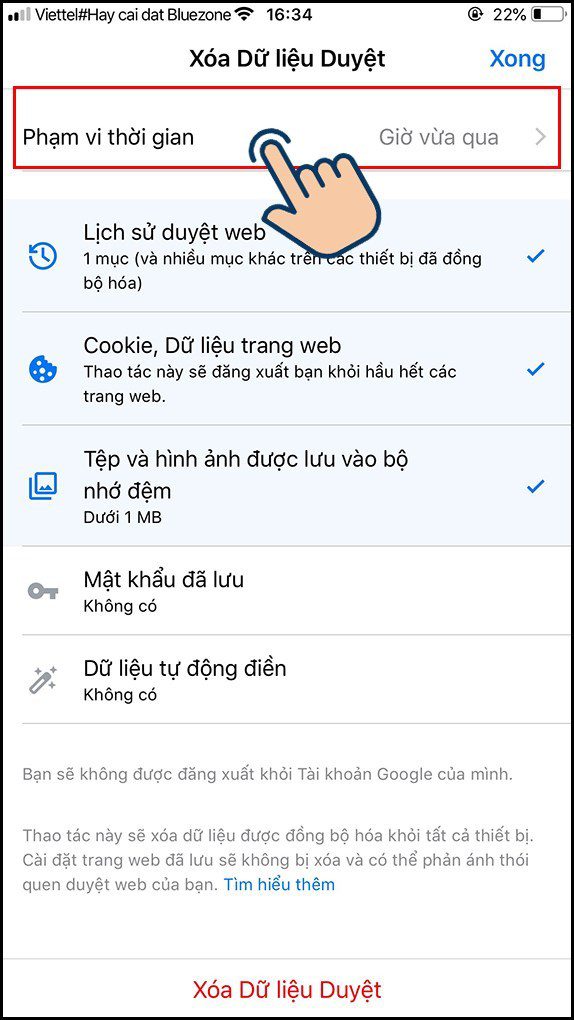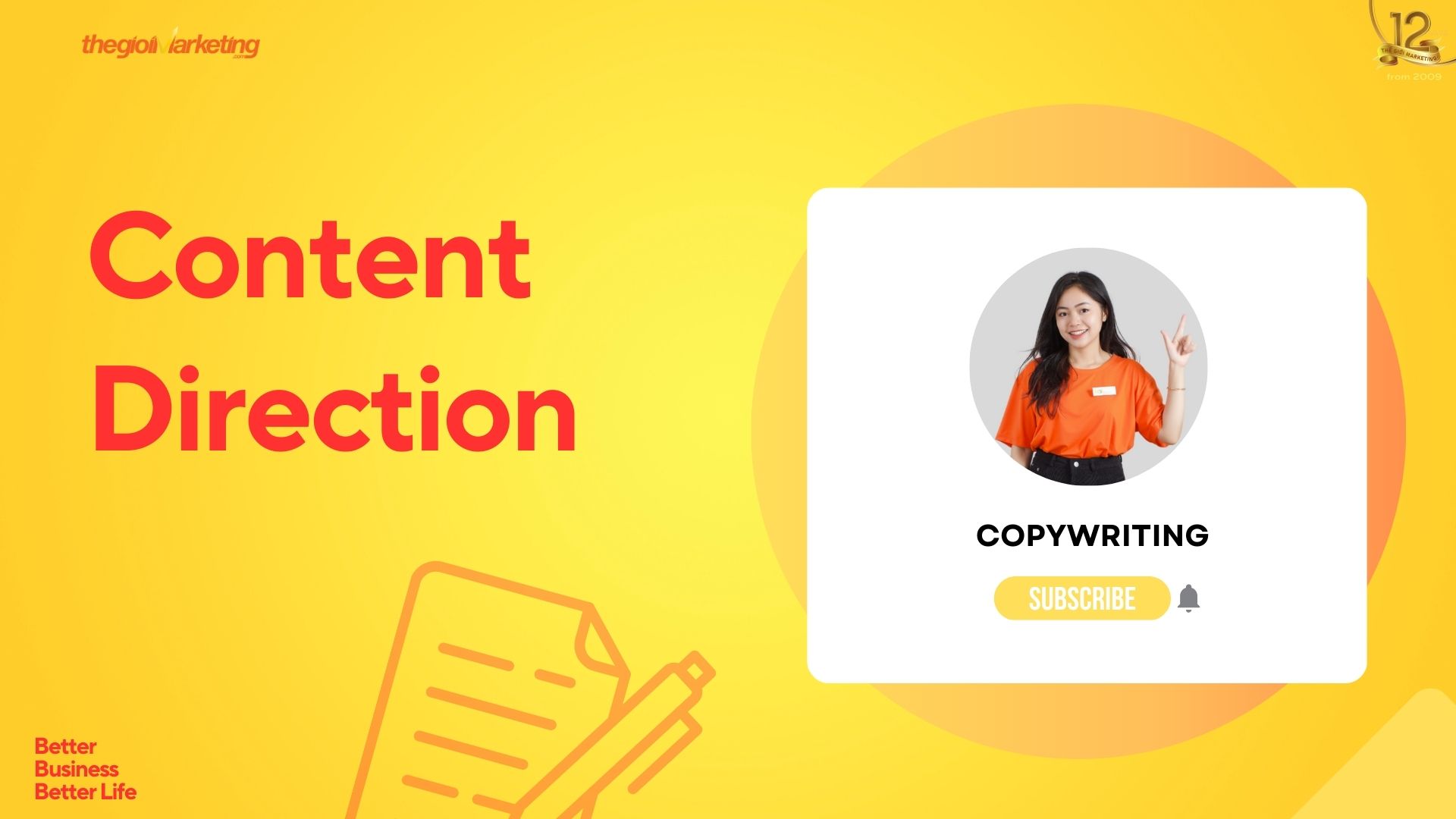Bộ nhớ đệm hay cache là gì? Cách sử dụng bộ nhớ đệm hiệu quả nhất để tăng tốc độ truy cập website. Ngoài ra, bài viết này hướng dẫn các bạn xóa bộ nhớ đệm trên mọi trình duyệt từ máy tính đến điện thoại rất đơn giản. Bây giờ chúng ta hãy nhìn vào cách xóa cache nhé
Bộ nhớ đệm là gì?
Bộ nhớ đệm hoặc bộ nhớ đệm là phần cứng hoặc phần mềm được tích hợp sẵn để lưu trữ tạm thời dữ liệu trong môi trường máy tính. Cùng với Cache, người hâm mộ cũng cần biết khái niệm Caching là gì? Hãy tiếp tục học hỏi và khám phá cùng thegioimarketing.vn nhé!
Bộ nhớ cache lưu trữ dữ liệu trong bộ nhớ cache ở dạng mã nhị phân. Nó sẽ giúp người dùng rút ngắn thời gian truy cập, giảm độ trễ, giúp các thao tác trên ứng dụng / website / HĐH trở nên thuận tiện và nhanh chóng hơn.
Hầu hết khối lượng công việc của ứng dụng sẽ phụ thuộc vào tỷ lệ đầu vào / đầu ra. Cache thường được sử dụng để cải thiện hiệu suất của các ứng dụng và trang web có lưu lượng truy cập cao.
Thuật toán bộ nhớ đệm là gì?
Thuật toán bộ đệm ẩn cung cấp các hướng dẫn đơn giản về cách duy trì bộ nhớ đệm bộ đệm ẩn. Dưới đây là một số ví dụ tuyệt vời về thuật toán bộ nhớ đệm:
- LFU (Ít được sử dụng thường xuyên): Ít được Sử dụng Thường xuyên. Tính toán và theo dõi tần suất truy vấn của người dùng cho các mục nhập này. Các mục có ít truy vấn nhất sẽ bị loại bỏ trước.
- LRU (Ít được sử dụng Gần đây): Ít được Sử dụng Gần đây nhất. Các mục dữ liệu trong bộ đệm được sắp xếp theo thời gian truy vấn. Khi đạt đến giới hạn bộ nhớ đệm, mục có thời gian truy vấn lâu nhất (ở dưới cùng) sẽ bị xóa, chỉ để lại mục trên cùng (được truy vấn gần đây nhất).
- MRU (Được sử dụng gần đây): Đã sử dụng gần đây. Xóa các mục đã sử dụng gần đây trước. Thuật toán bộ nhớ đệm này rất hữu ích vì các mục nhập cũ hơn có nhiều khả năng nhận được các truy vấn lớn hơn.
Tại sao bộ nhớ đệm trên web lại quan trọng?
Bộ nhớ đệm có thể giúp tăng tốc đáng kể việc tải trang web . Khi được sử dụng đúng cách, nó sẽ không chỉ tăng tốc đáng kể thời gian tải mà còn giảm tải cho máy chủ.
Tôi nghĩ để hiểu quá trình lưu vào bộ nhớ đệm, bạn phải xem cách tải trang. Giả sử bạn có một blog hỗ trợ bộ nhớ cache. Khi ai đó truy vấn trang chủ của bạn lần đầu tiên, họ truy vấn nó theo cách thông thường.
Máy chủ nhận yêu cầu, xử lý, chuyển đổi hiệu ứng trang web được hiển thị thành tệp HTML và gửi đến trình duyệt web của khách truy cập. Vì bộ nhớ đệm được bật, máy chủ lưu trữ tệp HTML này – thường trong RAM, rất nhanh và lần sau khi bạn hoặc người khác xem trang chủ, máy chủ không cần thực hiện quá trình phân tích cú pháp và xử lý và chuyển đổi nó sang HTML .
Thay vào đó, nó chỉ gửi một tệp HTML được tạo sẵn đến trình duyệt. Điều này giúp khách truy cập không phải đợi trang tải lâu. Đồng thời, trang web cũng sử dụng ít băng thông hơn. Điều này đặc biệt quan trọng nếu bạn có nguồn lực hạn chế.
Hiện có những loại bộ nhớ đệm nào?
Bộ nhớ đệm được chia thành 3 loại chính . Chúng ta hãy xem xét kỹ hơn các khái niệm và ưu nhược điểm của từng bộ nhớ cache:
- Kết hợp bộ nhớ cache
- Ghi qua bộ nhớ cache
- Ghi lại bộ nhớ cache
Ghi xuyên qua bộ nhớ cache giúp truy cập dữ liệu nhanh hơn
Bộ nhớ đệm ghi xung quanh là gì?
Bộ nhớ đệm ghi xung quanh có thể ghi các hoạt động trực tiếp vào bộ nhớ, bỏ qua bộ nhớ cache hoàn toàn.
- Ưu điểm
Ngăn chặn cache bộ nhớ đệm bị quá tải khi quá nhiều bản ghi I / O (đầu vào / đầu ra) được thực hiện đồng thời.
- Nhược điểm
Dữ liệu không được lưu vào bộ nhớ đệm trừ khi nó được truy cập từ bộ nhớ. Điều này dẫn đến các hoạt động truy vấn ban đầu tương đối chậm.
Bộ nhớ đệm ghi qua là gì?
Khi thực hiện kỹ thuật ghi qua bộ nhớ cache , dữ liệu trong cả bộ nhớ đệm và bộ nhớ lưu trữ sẽ bị ghi đè.
- Ưu điểm
Dữ liệu luôn được lưu trữ tạm thời nên việc xuất / đọc tài liệu rất nhanh chóng và dễ dàng.
- Nhược điểm
Thời gian lưu trữ khá lâu. Lý do là thao tác ghi chỉ được coi là hoàn tất khi tài liệu đã được ghi vào bộ nhớ đệm và bộ lưu trữ chính. Điều này vô tình có thể gây ra sự chậm trễ trong quá trình lưu trữ và ghi nhớ tài liệu.
Bộ nhớ cache ghi lại là gì?
Ghi lại bộ nhớ đệm là một kỹ thuật cho phép chuyển tất cả các thao tác vào bộ nhớ đệm. Với ghi vào bộ nhớ đệm , thao tác ghi được coi là hoàn tất khi dữ liệu được lưu trữ trên bộ nhớ đệm . Sau đó, dữ liệu sẽ tiếp tục được sao chép từ bộ nhớ đệm vào bộ nhớ chính.
- Ưu điểm
Dữ liệu được lưu trữ trong bộ nhớ cache, do đó cải thiện tốc độ truy vấn, hiệu suất web / ứng dụng.
- Nhược điểm
Mức độ bảo mật thông tin phụ thuộc phần lớn vào chiến lược bộ nhớ đệm được sử dụng. Dữ liệu có thể bị mất hoàn toàn trước khi được lưu trữ trong bộ nhớ chính.
Thuật toán kiểm soát bộ nhớ cache
LFU sẽ loại bỏ dữ liệu có ít lần truy cập nhất trước, tôi sẽ liệt kê 3 thuật toán điều khiển và tinh chỉnh bộ nhớ đệm cơ bản nhất mà bạn cần biết:
- Được sử dụng ít nhất gần đây (LRU) : Đây là một thuật toán lưu trữ dữ liệu được truy cập gần đây ở gần đầu bộ nhớ cache. Khi đạt đến giới hạn bộ nhớ cache, dữ liệu được truy cập gần đây sẽ bị xóa.
- Ít được sử dụng thường xuyên nhất (LFU) : Bạn sẽ cần thuật toán này nếu bạn muốn theo dõi tần suất dữ liệu của mình được truy cập. Dữ liệu có tỷ lệ truy cập thấp nhất sẽ bị loại bỏ trước tiên.
- Được sử dụng gần đây nhất (MRU) : Được sử dụng để xóa dữ liệu được truy cập gần đây trước tiên. Thuật toán này được khuyến nghị khi dữ liệu cũ có khả năng được sử dụng nhiều.
Khi nào sử dụng bộ nhớ cache?
Để hiểu rõ hơn về trường hợp sử dụng cho bộ nhớ đệm. Hãy cùng Dianbao khám phá cụ thể 4 khái niệm:
- Bộ nhớ đệm
- Máy chủ Cache
- Bộ nhớ đệm trên đĩa
- Bộ nhớ đệm Flash (Thiết bị Flash)
Bộ nhớ đệm được cài đặt trực tiếp trên CPU
Bộ nhớ trong bộ nhớ đệm?
Bộ nhớ đệm thường được cài đặt trực tiếp trên CPU. Nó có khả năng lưu trữ các lệnh / chức năng thông thường cần thiết để chạy một chương trình, giúp bộ xử lý máy tính truy cập dữ liệu nhanh hơn RAM bình thường. Về khả năng truy cập, bộ nhớ đệm có tốc độ rất nhanh (hơn bộ nhớ đệm đĩa và bộ nhớ đệm RAM) vì nó nằm gần CPU nhất.
Máy chủ cache là gì?
Thông thường, một máy chủ web chuyên dụng ( Máy chủ web chuyên dụng ) hoặc một dịch vụ hoạt động như một máy chủ ( Dịch vụ hoạt động như một máy chủ r) sẽ lưu trữ cục bộ dữ liệu trang web và nội dung internet. Loại lưu trữ này được gọi là máy chủ bộ nhớ đệm hoặc proxy bộ nhớ đệm.
Bộ nhớ đệm trên đĩa là gì?
Bộ nhớ cache trên đĩa ghi nhớ nội dung đã đọc gần đây và dữ liệu liền kề khác có thể được truy cập lại. Nhiều bộ đệm đĩa lưu trữ dữ liệu dựa trên tần số đọc. Do đó, các khối bộ nhớ được truy cập thường xuyên (được gọi là khối nóng) sẽ tự động được ghi nhớ trong bộ đệm. Bộ nhớ đệm trên đĩa giúp tăng tốc độ đọc hoặc ghi dữ liệu vào đĩa cứng.
Bộ nhớ đệm flash?
Bộ nhớ đệm flash là thiết bị lưu trữ tạm thời dữ liệu trên chip nhớ NAND (thường được lưu trữ dưới dạng SSD). Nó có thể truy cập dữ liệu ở HDD tốc độ cao hơn so với bộ nhớ đệm đĩa truyền thống.
Bộ nhớ đệm trên web hoạt động như thế nào?
Bộ nhớ đệm web tạm thời lưu trữ nội dung tĩnh được truy cập thường xuyên trên các trang web
Bộ nhớ cache trên web là bộ nhớ cache trên trang web lưu trữ tạm thời nội dung tĩnh được truy cập thường xuyên. Do đó, Web caching sẽ giảm yêu cầu băng thông, độ trễ và tăng tốc độ duyệt web. Nhờ đó, tài nguyên trên trang web được giải phóng một cách hiệu quả đồng thời tối ưu hóa hiệu suất của người dùng.
Cách thức hoạt động của bộ nhớ đệm web rất đơn giản. Thông thường, dữ liệu được lưu trữ trong bộ nhớ hệ thống (ví dụ: đối với môi trường internet, nó được quản lý). Nhưng nếu bạn sử dụng bộ nhớ đệm , dữ liệu sẽ được ghi nhớ ở đó để truy cập nhanh hơn mà không cần qua bộ nhớ chính.
Dữ liệu đã lưu trong bộ nhớ cache được lưu ở đâu?
Bộ nhớ cache của trình duyệt chỉ hoạt động cho 1 người dùng
Dữ liệu cho bộ nhớ cache có thể được lưu trữ ở nhiều nơi khác nhau trên máy chủ, giữa các máy chủ web hoặc giữa các máy khách. Nói chung có 3 vị trí lưu trữ bộ nhớ cache, như sau:
Bộ nhớ đệm của trình duyệt là gì?
Các trình duyệt web như Firefox, Google Chrome, Safari,… đều có bộ nhớ đệm (cache của trình duyệt) riêng để cải thiện hiệu suất của các trang web liên tục bị truy vấn. Khi người dùng truy cập một trang web, tài liệu cho trang đó sẽ được lưu trữ trong bộ nhớ cache của trình duyệt của máy tính. Nếu người dùng nhấn nút “quay lại” để quay lại, trình duyệt sẽ hiển thị tài liệu được lưu trong bộ nhớ cache gần như ngay lập tức. Phương pháp này là bộ nhớ đệm đọc. Sử dụng phương pháp này, bạn sẽ giảm khả năng phản hồi của trình duyệt xuống nhiều lần.
strong> Bộ nhớ cache của trình duyệt hiện là vị trí lưu trữ phổ biến nhất cho dữ liệu trang web. Nó được giới hạn cho 1 người dùng và cá nhân hóa dữ liệu trả về.
Bộ nhớ đệm proxy là gì?
Bộ nhớ đệm của trình duyệt chỉ có thể được áp dụng cho một người dùng, trong khi bộ nhớ đệm proxy có thể phục vụ nhu cầu của hàng trăm người dùng truy cập cùng một nội dung. Bộ đệm proxy được cài đặt và vận hành bởi ISP (Nhà cung cấp dịch vụ Internet). Hình thức lưu trữ này giúp tận dụng tối đa tài nguyên phần cứng. Khi triển khai bộ nhớ đệm proxy, bạn có thể có bất kỳ máy chủ nào giữa dữ liệu bộ đệm ẩn của máy khách và máy chủ trang web.
Gateway cache (bộ đệm proxy ngược)?
Không giống như Proxy Caches (do ISP cài đặt để giảm băng thông), Gateway Caches được đặt gần máy chủ gốc để giảm tải trên máy chủ. Gateway caching được triển khai trong mô hình máy chủ 2 cấp. Trong số đó, một lớp chịu trách nhiệm cho front end (xử lý các tệp tĩnh như html và css), và một lớp chịu trách nhiệm cho back end (xử lý nội dung động – dynamic content).
Gateway caching được quản trị viên cài đặt để chúng tôi có thể kiểm soát và kiểm soát nó, trái ngược với bộ nhớ đệm của trình duyệt và proxy.
Tôi có nên xóa bộ nhớ cache của mình không?
Mục đích chung của việc xóa bộ nhớ cache là giúp đặt lại ứng dụng về trạng thái mặc định nếu bạn gặp khó khăn trong khi sử dụng. Hoặc khi ứng dụng bị treo, tôi thường xóa bộ nhớ đệm để thiết lập lại trạng thái mặc định của ứng dụng.
Xóa bộ nhớ đệm để tiết kiệm dung lượng lưu trữ
Một lý do khác mà tôi khuyên bạn nên xóa bộ nhớ cache là để tiết kiệm dung lượng lưu trữ . Một số ứng dụng sử dụng GB để lưu trữ dữ liệu. Nhưng bạn không cần sử dụng nó nữa. Nếu vậy, tôi khuyên bạn nên xóa chúng ngay lập tức để giải phóng dung lượng trên thiết bị.
Ngoài ra, tôi khuyên bạn nên xóa bộ nhớ cache nếu bạn có:
- Bạn cần bảo vệ quyền riêng tư của mình, bạn phải xóa các tệp chứa thông tin cá nhân.
- Ứng dụng gặp sự cố và hoạt động không mong muốn do tệp bộ đệm ẩn của ứng dụng bị hỏng.
- Bạn không muốn xóa ảnh, video, ảnh và ứng dụng trên điện thoại của mình nhưng sắp hết dung lượng.
Ngoài ra, tôi muốn nhắc bạn rằng việc xóa bộ nhớ cache sẽ không gây ra bất kỳ sự cố hoặc lỗi nào. Tuy nhiên, nếu bạn xóa bộ nhớ cache, hệ thống sẽ phải khởi động lại các tệp này vào lần tiếp theo thiết bị cần. Vì vậy, tôi không nghĩ rằng bạn nên xóa bộ nhớ cache hệ thống của mình thường xuyên nếu không có lý do gì bạn cần.
Sử dụng bộ nhớ cache của RAM
Để giảm độ trễ thời gian phản hồi, cả RAM và bộ nhớ đệm đều đặt dữ liệu gần bộ xử lý . Bộ nhớ đệm RAM thường bao gồm bộ nhớ liên tục. Chúng được nhúng trên bo mạch chủ và các mô-đun bộ nhớ có thể được lắp vào các khe cắm chuyên dụng hoặc các vị trí phụ kiện.
Bộ nhớ đệm thường là một phần của CPU. Hoặc nó có thể là một phần của khu phức hợp CPU và chipset liền kề nơi bộ nhớ cư trú. Chúng được sử dụng để lưu trữ dữ liệu được truy cập thường xuyên.
Bộ nhớ đệm CPU chỉ mất vài nano giây để đáp ứng nhu cầu của CPU. Điều này nhanh hơn 10-100 lần so với RAM. Tuy nhiên, bộ nhớ cache RAM phân bổ I / O theo mili giây và có tốc độ phân phối nhanh hơn so với các thiết bị bộ nhớ lỗi thời.
Sử dụng bộ đệm đệm
Bộ đệm cho phép từng quá trình hoặc thiết bị chạy mà không bị các thiết bị khác làm chậm trễ. Đây là khu vực dùng chung, nơi các chương trình hoặc thiết bị phần cứng chạy ở các tốc độ khác nhau và với mức độ ưu tiên khác nhau có thể tạm thời lưu trữ dữ liệu.
Cả Cache và Buffer đều sử dụng các thuật toán để ngăn chặn sự di chuyển và di chuyển của tài liệu trong và ngoài vùng lưu giữ tài liệu. Họ cũng cung cấp một vị trí tạm thời cho tài liệu. Tuy nhiên, điều độc đáo mà tôi muốn bạn quan tâm là bộ đệm tạm thời giữ tài liệu để kích hoạt các quy trình và thiết bị. Giữ chúng tách biệt với nhau bằng cách giải trí. Bộ nhớ cache lưu các tệp để nâng cao quá trình và giải trí.
Ưu điểm của bộ nhớ đệm trên web là gì?
Bộ nhớ đệm trên web giúp người dùng duyệt web nhanh hơn Bộ nhớ đệm trên web mang lại những lợi ích chính sau:
- Giảm tải băng thông : Sử dụng bộ nhớ đệm mạng giúp tránh sự trùng lặp không cần thiết của giải trí mạng (yêu cầu-phản hồi), do đó giúp giảm nhiều băng thông bị lãng phí. Quyền sở hữu của khách hàng.
- Tăng tốc độ : Lưu trữ tài liệu được lưu trong bộ đệm cung cấp khả năng truy cập gần như tức thì vào nhu cầu của người dùng, cải thiện hiệu suất giải trí trên trang web.
- Giảm tải cho máy chủ : Bộ nhớ đệm Cache “gánh” một phần tài liệu cho máy chủ, giúp máy chủ xử lý và xử lý một số yêu cầu do máy khách gửi đến.
- Đáp ứng nhu cầu lưu lượng truy cập cao : Gói Cho thuê lưu trữ hỗ trợ bộ nhớ cache thường sẽ phục vụ cho lưu lượng truy cập cao (có thể chịu được 3 lần). Gói lưu trữ thông thường gấp 4 lần không có bộ nhớ đệm).<
Hình thức của caching là gì?
Bộ nhớ đệm HTML là một dạng bộ nhớ đệm đơn giản và rất phổ biến, về cơ bản có 4 dạng bộ nhớ đệm, đó là:
- Bộ nhớ đệm HTML
- Opcode Cache
- Bộ nhớ đệm đối tượng
- Bộ nhớ cache của cơ sở dữ liệu
HTML caching là gì?
Đây là hình thức bộ nhớ đệm đơn giản và phổ biến nhất hiện nay và nó hoạt động trên hầu hết mọi trang web. Với hình thức lưu vào bộ nhớ đệm này, nội dung trên trang web được lưu trữ tạm thời dưới dạng tệp HTML tĩnh static trên ổ cứng của máy chủ sau khi được gửi đến người dùng.
Bộ nhớ cache HTML được định cấu hình để tự động sử dụng lại dữ liệu mà không cần phải xử lý yêu cầu từ đầu. Kỹ thuật này đặc biệt hiệu quả đối với các trang web có nhiều hình ảnh, tệp css và js.
Bộ nhớ đệm opcode là gì?
Bởi vì nó là một ngôn ngữ thông dịch, các trang web được viết bằng ngôn ngữ PHP thường không nhanh bằng các mã nguồn khác. Do đó, bộ nhớ cache opcode đã được tạo ra để giúp cải thiện hiệu suất phân tích và biên dịch của các trang web PHP.
Xem thêm:
Sử dụng kỹ thuật này, mã đã biên dịch được lưu vào bộ nhớ đệm trên ổ cứng hoặc RAM để sử dụng lại sau này. Lợi ích của bộ nhớ đệm opcode là nó giúp tăng tốc độ xử lý truy vấn cho các trang web PHP nếu nút cổ chai là CPU.
Bộ nhớ đệm đối tượng là gì?
Đây là một dạng bộ nhớ đệm được thiết kế đặc biệt để hỗ trợ các trang web WordPress. Bộ nhớ đệm đối tượng được thực hiện thông qua câu lệnh wp_cache. Nó giúp lưu trữ các truy vấn, phiên hoặc bất kỳ mục dữ liệu nào được xử lý bằng mã PHP.
Cơ sở dữ liệu caching là gì?
Công nghệ Bộ nhớ đệm cơ sở dữ liệu được sử dụng để lưu trữ các truy vấn dữ liệu phổ biến trong RAM. Dữ liệu được lưu trong bộ nhớ cache sẽ ngay lập tức phản hồi kết quả của người dùng trong truy vấn sau.
Một số cách tăng bộ nhớ cache
Tiếp theo, tôi sẽ mô tả việc tăng bộ nhớ đệm . Bộ nhớ đệm sẽ được nhúng vào chip trên Bo mạch hệ thống hoặc đưa vào CPU. Thông thường, tôi tăng bộ nhớ cache bằng cách cài đặt bo mạch hệ thống thế hệ tiếp theo và CPU thế hệ tiếp theo tương ứng.
Bạn có thể dễ dàng sử dụng các khe trống trên một số bảng trên các hệ thống cũ hơn để giúp thêm bộ nhớ đệm . Nhưng trên thực tế, các vị trí tuyển dụng này gần như không còn. Vì vậy, có thể nói việc tăng Bộ nhớ Cache là một việc không hề đơn giản.
Cách xóa bộ nhớ cache trên máy tính của bạn
Các trình duyệt khác nhau có các cách khác nhau để xóa bộ nhớ cache
Tùy vào trình duyệt mà bạn đang sử dụng sẽ có những cách xóa bộ nhớ đệm khác nhau. Dưới đây, chúng tôi sẽ hướng dẫn bạn cách xóa bộ nhớ cache trên các trình duyệt phổ biến: Chrome, Firefox, Safari và Microsoft Edge.
Xóa bộ nhớ cache của Chrome
- Bước 1: Nhấp vào biểu tượng trên thanh trình đơn (3 chấm dọc) -> chọn Lịch sử -> Lịch sử .
- Bước 2: Chọn Xóa dữ liệu duyệt web …
- Bước 3: Chọn khoảng thời gian cần xóa (24 giờ trước, 7 giờ trước, mọi lúc …), loại tài liệu cần xóa (bộ nhớ cache, cookie, lịch sử).
- Bước 4: Nhấp vào nút Xóa Dữ liệu để hoàn tất tài liệu.
Xóa bộ nhớ cache của Chrome
Xóa bộ nhớ cache của Firefox
- Bước 1: Nhấp vào biểu tượng 3 thanh trên thanh trình đơn -> Chọn Thư viện -> Lịch sử -> Xóa Lịch sử Gần đây .
- Bước 2: Chọn độ tuổi và loại tệp cần xóa.
- Bước 3: Nhấp vào nút Clear Now (Xóa ngay bây giờ) để xóa dữ liệu đã lưu trong bộ nhớ cache.
Xóa bộ nhớ cache của Safari
- Bước 1: Điều hướng đến tab Lịch sử trong thanh trình đơn phía trên của trình duyệt -> chọn Xóa lịch sử .
- Bước 2: Chọn thời gian (chọn Tất cả lịch sử nếu bạn muốn xóa tất cả dữ liệu).
- Bước 3: Nhấp vào nút Xóa lịch sử để hoàn tất việc xóa dữ liệu. Lưu ý rằng Safari không cho phép lựa chọn kiểu dữ liệu mà yêu cầu người dùng xóa tất cả lịch sử, bộ nhớ cache, cookie.
Xóa bộ nhớ cache Safari trên máy tính sử dụng hệ điều hành iOS
Xóa bộ nhớ cache của Microsoft Edge
- Bước 1: Nhấp vào biểu tượng … trên thanh trình đơn bên phải -> chọn Lịch sử -> Xóa Lịch sử .
- Bước 2: Trong tab Xóa dữ liệu duyệt web, chọn các mục dữ liệu để xóa.
- Bước 3: Nhấp vào nút Xóa để xóa dữ liệu.
Bạn hoàn toàn có thể bật chính sách “Luôn xóa phần này khi đóng trình duyệt” để hệ thống mạng tự động xóa bộ nhớ đệm mỗi khi đóng trình duyệt. Lưu ý rằng, trái ngược với trình duyệt tổng thể ở trên, bạn hoàn toàn có thể truy cập trang để nhanh chóng xóa bộ nhớ cache bằng cách sử dụng kết hợp các phím tắt:
-
- Ctrl + Shift + Delete (nếu sử dụng Windows)
- Command + Shift + Delete (nếu sử dụng Mac OS)
Cách xóa bộ nhớ cache của điện thoại
Về cơ bản, phương pháp xóa bộ nhớ cache của trình duyệt trên điện thoại di động tương tự như trên máy tính.
Cách xóa bộ nhớ cache của trình duyệt trên thiết bị di động cũng tương tự như trên máy tính để bàn. Dưới đây là hướng dẫn chi tiết về cách xóa bộ nhớ cache di động trên Chrome, Firefox trên các trình duyệt Android, iOS và Safari trên iOS:
Google Chrome (Android)
- Bước 1: Mở trình duyệt Chrome , nhấp vào biểu tượng trên thanh trình đơn (ba chấm dọc) -> chọn mục Lịch sử .
- Bước 2: Chọn Xóa dữ liệu duyệt web …
- Bước 3: Chọn khoảng thời gian, loại tài liệu (lịch sử, cookie, bộ nhớ cache) để xóa.
- Bước 4: Nhấp vào Xóa dữ liệu để xóa dữ liệu.
Google Chrome (iOS)
Xóa dữ liệu duyệt web của Chrome trên iOS tương tự như trên Android. Tuy nhiên, đối với iOS, Chrome không cho phép lựa chọn phạm vi thời gian lưu trữ.
Xóa bộ nhớ cache của trình duyệt trên thiết bị di động bằng hệ thống quản lý iOS
Mozilla FireFox (Android)
- Bước 1: Nhấp vào biểu tượng trên thanh trình đơn (ba chấm dọc) -> chọn Lịch sử .
- Bước 2: Nhấp vào nút Xóa lịch sử duyệt web ở dưới cùng bên phải của màn hình.
- Bước 3: Một cửa sổ bật lên xuất hiện hỏi bạn có chắc chắn muốn xóa dữ liệu hay không. Nhấn nút OK để xác nhận lại.
Xóa bộ nhớ cache của trình duyệt trên Android dành cho thiết bị di động Mozilla FireFox
Mozilla Firefox (iOS)
- Bước 1: Mở thanh trình đơn phía dưới bên phải -> chọn Cài đặt .
- Bước 2: Cuộn xuống để tìm và chọn Xóa dữ liệu cá nhân .
- Bước 3: Kiểm tra các loại tài liệu bạn muốn xóa (cookie, lịch sử, bộ nhớ cache).
- Bước 4: Nhấp vào nút Xóa dữ liệu cá nhân để xóa dữ liệu.
- Bước 5: Một cửa sổ bật lên sẽ xuất hiện với thông tin về việc xóa dữ liệu. Nhấn nút OK.
Safari (iOS)
- Bước 1: Nhập cài đặt thiết bị di động
- Bước 2: Tìm và mở phần Safari.
- Bước 3: Cuộn xuống và chọn Xóa lịch sử và dữ liệu trang web.
- Bước 4: Hệ thống hiện lên một thông báo. Nhấp vào nút Xóa lịch sử và dữ liệu để xác nhận xóa tất cả các loại bộ nhớ cache.
Lưu ý khi xóa bộ nhớ đệm điện thoại với hệ điều hành iOS là bạn không cần phải xóa bộ nhớ đệm hàng ngày vì trình duyệt có khả năng tự động ghi đè bộ nhớ đệm. Chỉ khi tốc độ trình duyệt chậm hoặc trang web hiển thị không chính xác thì bạn mới cần xóa bộ nhớ đệm, mời các bạn tham khảo các bài viết liên quan:
Hướng dẫn xóa cache trong WordPress
Mục đích của bộ nhớ đệm là để tăng tốc các trang web và cải thiện trải nghiệm người dùng tổng thể. Tuy nhiên, đôi khi điều này ngăn bạn nhìn thấy những thay đổi ngay lập tức. Tôi cũng cảm thấy khó chịu vì nó. Trong trường hợp này, bạn cần xóa bộ nhớ cache để xem các thay đổi trong thời gian thực. Ở đây, tôi sẽ chỉ cho bạn cách xóa bộ nhớ cache trong WordPress :
- Xóa bộ đệm WP Rocket
- Xóa bộ nhớ cache trong WP Super Cache
- Xóa bộ nhớ cache trong W3 Total Cache
- Xóa bộ nhớ cache của WP Engine
- Xóa bộ nhớ cache Bluehost
- Xóa bộ nhớ cache của SiteGround
- Xóa bộ nhớ đệm Sucuri
Xóa bộ nhớ cache trong WP Rocket
Theo đánh giá của nhiều người dùng bao gồm cả tôi, WP Rocket là plugin bộ nhớ đệm WordPress tốt nhất trên thị trường . Ưu điểm lớn nhất của việc sử dụng WP Rocket là nó chủ động tạo bộ nhớ cache WordPress của bạn trong nền. Vì vậy, người dùng của bạn luôn nhận được phiên bản đã lưu trong bộ nhớ cache.
Nó cũng có thể dễ dàng xóa các tệp đã lưu trong bộ nhớ cache chỉ với một cú nhấp chuột. Bạn chỉ cần truy vấn trang Settings »chọn WP Rocket và nhấp vào nút Clear Cache trong tab Dashboard. WP Rocket sẽ xóa tất cả các tệp đã lưu trong bộ nhớ cache cho bạn.
Xóa WP Super Cache
WP Super Cache là một plugin bộ nhớ đệm WordPress phổ biến . Tôi sử dụng nó để làm sạch, xóa tất cả nội dung đã lưu trong bộ nhớ đệm. Tôi thấy nó dễ sử dụng, xóa bộ nhớ cache chỉ với một cú nhấp chuột.
Bạn truy cập trang Settings »WP Super Cache và nhấp vào nút Delete Cache. WP Super Cache sau đó sẽ xóa tất cả các tệp đã lưu trong bộ nhớ cache khỏi trang web của bạn.
Xóa W3 Total Cache
W3 Total Cache là một plugin bộ nhớ đệm WordPress phổ biến khác. Nó cũng cho phép bạn dễ dàng xóa bộ nhớ cache chỉ với một cú nhấp chuột.
Đi tới Performance »Dashboard và nhấp vào nút Empty All Cache. W3 Total Cache sẽ ngay lập tức xóa tất cả nội dung đã lưu trong bộ nhớ cache của trang web của bạn.
Xóa WP Engine Cache
WP Engine là nhà cung cấp dịch vụ lưu trữ WordPress . Họ chạy giải pháp bộ nhớ đệm của riêng mình, vì vậy khách hàng của họ không cần cài đặt plugin bộ nhớ đệm.
Nếu bạn không nhận thấy bất kỳ thay đổi nào khác có hiệu lực ngay lập tức, bạn có thể dễ dàng xóa bộ đệm WP Engine khỏi khu vực quản trị WordPress của mình. Tôi sẽ hướng dẫn thêm cho bạn sau. Đầu tiên, nhấp vào mục menu WP Engine trong thanh quản trị. Sau đó, trong cài đặt chung, hãy nhấp vào nút để xóa bộ nhớ cache tổng thể. Vậy là xong, WP Engine sẽ xóa bộ nhớ cache tổng thể của trang WordPress của bạn.
Xóa bộ nhớ cache Bluehost
Bluehost là một trong những công ty cung cấp dịch vụ lưu trữ WordPress tốt nhất trong lĩnh vực kinh doanh. Họ cung cấp giải pháp bộ nhớ đệm tích hợp có thể tăng tốc độ và hiệu suất WordPress của bạn ngay lập tức.
Bạn có thể xóa bộ nhớ cache Bluehost WordPress của mình khỏi khu vực quản trị viên WordPress. Các bước rất đơn giản. Bạn chỉ cần đăng nhập vào khu vực quản trị WordPress. Bạn sẽ thấy một nút bộ nhớ cache trên thanh công cụ quản trị. Di chuột qua và bạn sẽ thấy tùy chọn xóa tất cả các bộ nhớ đệm. Bluehost sẽ xóa tất cả các tệp khỏi bộ nhớ cache WordPress của họ.
Xóa bộ nhớ cache của SiteGround
SiteGround là nhà cung cấp dịch vụ lưu trữ WordPress hàng đầu được biết đến với tốc độ và dịch vụ hỗ trợ khách hàng hàng đầu. Họ cung cấp giải pháp bộ nhớ đệm tích hợp để cải thiện hiệu suất trang web của bạn.
Xem thêm:
Bạn hoàn toàn có thể xóa bộ nhớ cache của SiteGround khỏi bảng điều khiển thông tin tài khoản lưu trữ của mình cũng như từ khu vực quản trị viên WordPress. Tôi sẽ dạy bạn cả hai kỹ thuật.
- Xóa bộ nhớ cache của SiteGround khỏi Trang tổng quan lưu trữ :
- Đầu tiên, bạn đăng nhập vào bảng điều khiển tài khoản lưu trữ của mình. Bạn đi tới Trang tốc độ »Trang bộ nhớ cache trong công cụ web của bạn.
- Bạn chuyển sang tab Bộ đệm động. Sau đó nhấp vào biểu tượng menu bên cạnh tên miền và chọn tùy chọn làm mới bộ nhớ cache.
- Xóa bộ nhớ cache của SiteGround khỏi trang tổng quan quản trị WordPress :
- Bạn cũng có thể quản lý bộ nhớ cache của SiteGround bằng cách cài đặt và kích hoạt plugin SG Optimizer.
- Sau khi kích hoạt, hãy nhấp vào nút Purge SG Cache trên thanh công cụ quản trị WordPress.
Xóa bộ nhớ cache của Sucuri
Nếu bạn sử dụng tường lửa WordPress như Sucuri để bảo vệ trang web của mình, chúng cũng có lớp bộ nhớ đệm riêng. Bạn hoàn toàn có thể xóa bộ nhớ cache trong plugin Sucuri bằng cách chuyển đến menu Sucuri »WAF trong khu vực quản trị WordPress.
Cách xóa cookie
trên điện thoại di động
- Trên điện thoại hoặc máy tính bảng Android , hãy mở ứng dụng Google+.
- Ở trên cùng góc trên bên phải, nhấp vào Thêm.
- Nhấp vào Lịch sử …
- Bật Bật Một lần nữa, hãy chọn một khoảng thời gian. …
- Chọn các hộp bên cạnh “ Cookie và Dữ liệu Trang web” và “Tệp và Hình ảnh được lưu trong Bộ nhớ đệm”.
Bước 1 : Bạn truy cập Cài đặt của điện thoại và điều hướng đến phần Ứng dụng .
Bước 2 : Mở Ứng dụng , tìm và chọn ứng dụng có bộ nhớ cache bạn muốn xóa.
Bước 3 : Sau khi chọn ứng dụng, hãy chọn Lưu .
Bước 4 : Chọn Xóa bộ nhớ cache tại đây.
-
- Trong thanh trình đơn ở đầu màn hình, nhấp vào Firefox và chọn Tùy chỉnh. Nhấp vào nút menu và chọn Tùy chọn tùy chỉnh. …
- Nhấp vào Quyền riêng tư & Bảo mật và đi tới Cookie và Dữ liệu Trang web.
Cách xóa cookie trên iPhone
- Trên iPhone hoặc iPad của bạn, hãy mở ứng dụng Chrome .
- Ở dưới cùng bên phải, hãy nhấn vào biểu tượng Thêm Cài đặt .
- Nhấn vào Bảo mật. Xóa dữ liệu duyệt web.
- Chọn Cookie, Dữ liệu trang web. Sau đó, bỏ chọn các mục khác.
- Nhấn vào Xóa dữ liệu duyệt web. Xóa dữ liệu duyệt web.
- Nhấn vào Xong.
Qua bài viết này, chúng tôi mong rằng bạn đã nắm được những kiến thức cơ bản về “cache là gì?”. Đồng thời biết cách xóa cache trên các trình duyệt, thiết bị khác nhau. Thegioimarketing.vn ” xin chúc bạn áp dụng thành công!